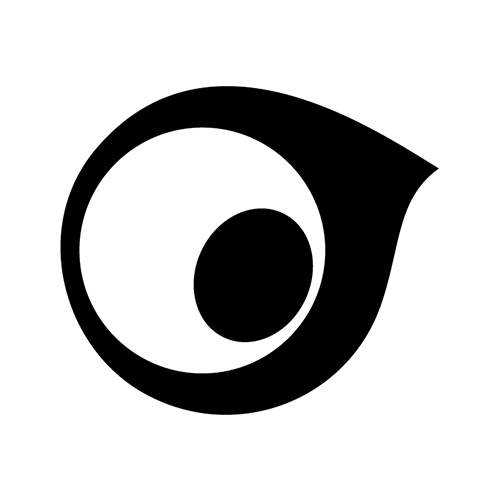- Home >
- ムービー >
- Start@Max〜3ds Max で 3DCG をはじめよう〜 >
- 11. モデリング さまざまなモディファイヤ
Start@Max〜3ds Max で 3DCG をはじめよう〜
11. モデリング さまざまなモディファイヤ
モデリングに関連する便利なモディファイヤをいくつか紹介します。モディファイヤのインスタンス化についてもあわせて解説します。
こんにちは。
このビデオでは、この3ds Maxのさまざまなモディファイヤについてご紹介します。
前回までに出てきたモディファイヤ以外にも、3ds Maxには便利なモディファイヤがありますので、いくつかご紹介します。
最初に、[ポリゴンを選択]モディファイヤについてご紹介します。
[ポリゴンを選択]モディファイヤは、名前の通り、ポリゴンを選択するためのモディファイヤです。
単独で使うものではなく、このモディファイヤで選択したサブオブジェクトをの範囲に、一つ上のモディファイヤを適用する、という使い方をすることが多いです。
例えば、ポリゴンを選択モディファイヤで頂点をいくつか選択した後、上にノイズモディファイヤを入れてみます。
すると、下で選択した頂点のところだけ、ノイズがかかっていることがわかります。
ちなみに、選択しているサブオブジェクトは、モディファイヤの横のアイコンで分かります。
次にシェルというモディファイヤについてです。
シェルはポリゴンに厚みを与えるモディファイヤです。服のモデルにシェルモディファイヤを入れてみますと、このように、厚みができていることがわかります。
内部量・外部量のパラメータで、ポリゴンの内側と外側にどのくらい厚みを付けるか調整できます。
厚みの部分の分割数を変えることもできます。
シェルは、このような服などの、微妙な厚みを表現したいモデルに使うことが多いです。
集約してしまうと編集しづらいので、モデルの形が確定するまでは集約せずに残しておくと便利です。
プッシュモディファイヤについてご紹介します。
プッシュは、モデルを外側または内側に「押す」ことができます。
プッシュの値を+にすると外側に、-にすると内側に押し出すことができます。
複製と組み合わせて使用することで、このように段々に重なったようなモデルを簡単に作ることができます。
面取りモディファイヤについてご紹介します。
面取りモディファイヤは、モデルの角を滑らかに処理することのできるモディファイヤです。
作成途中のバッグのモデルに、面取りモディファイヤを適用してみます。このままでは数値が大きすぎるので、面取りオプションの[量]を小さくしましょう。すると、角が分割され滑らかになっているのがわかると思います。
その上に、先ほど紹介したシェルモディファイヤを入れてみますと、簡単に厚みのあるバッグを作ることができました。
面取りモディファイヤは、ターボスムーズなどが入っているモデルで、角を立たせたいときにも使用します。
面取りモディファイヤを入れていない状態でターボスムーズを入れてしまうと、このように、丸まってほしくないところまで丸まってしまっていますが、面取りモディファイヤをオンにしてみると、モデルの角の部分にエッジが追加され、角が立つようになりました。
ただし、面取りモディファイヤだけではうまくいかないことも多いです。ポリゴンを編集モディファイヤを追加し、リボンから面取りを実行するとで、選択したエッジのみに面取りをすることも可能です。Shiftキーを押しながらリボンの面取りをクリックし、パラメータを設定すると、綺麗な面取りをすることができました。
最後は、FFDモディファイヤについてご紹介します。
FFDとは、フリーフォームデフォメーションの略です。
FFDモディファイヤにはいくつか種類がありますが、ここではボックスタイプのFFDを使用して説明します。
FFDを追加すると、このように、モデルの周りにオレンジ色のボックスが表示されます。
1を押してFFDの頂点を選択するモードにして、一つ頂点を動かしてみます。
すると、近くにあるモデルが引っ張られていることがわかります。このように、FFDボックスを変形することで、簡単に、滑らかに変形することができます。
こちらのパラメータからFFDボックスの分割数をかえて、もう少し細かく編集したり、逆に、分割数を下げて大きく変形したりすることもできます。
モディファイヤは、一つのオブジェクトだけでなく、複数のオブジェクトに適用することもできます。
例えばターボスムーズを複数のオブジェクトを選んで適用してみますと、このように、斜めの文字になって適用されます。
これは、モディファイヤがインスタンス化されている状態といいます。
片方のオブジェクトのターボスムーズをオフにすると、もう片方のオブジェクトでもオフになっていることがわかります。
また、後からコピーで他のオブジェクトにモディファイヤをインスタンス化することもできます。
モディファイヤの名前の上で右クリックをし、[コピー]を押します。そして、適用したいオブジェクトを選択し、モディファイヤスタックを右クリックします。[貼り付けをインスタンス化]で、インスタンス化されたモディファイヤを貼り付けることができます。インスタンスを解除したい場合は、先ほどのメニューから[固有にする]を選ぶか、下の、アイコンからでも可能です。
今回ご紹介した以外にも、便利なモディファイヤはたくさんありますので、様々なモディファイヤを使い分けることで、効率的にモデリングをすることができます。
3ds Maxのさまざまなモディファイヤについての説明は以上になります。
データダウンロード
※シーンデータの作成は「3ds Max 2021」と「3ds Max 2022」を使用しています。
「1. 基本操作 インターフェース概要」から「15. 番外編 スペースワープオブジェクトとワールド空間モディファイヤ」までは3ds Max 2021で作成しています。
「16. リギング Bipedの作成」からは3ds Max 2022で作成しています。
・ダウンロードしたデータは学習用として個人で使用することができます。
・各種ネットワークやメディアを用いてデータ(改変前及び改変後)を2次配布することは、営利目的、個人使用に関わらず禁止いたします。
・非営利目的の場合に限り、本データ(改変前及び改変後)を使用した制作物(静止画、動画等)を各種ネットワークやメディアを通して公開することができます。
あくまで自己責任においての使用をお願いいたします。
https://jetstudio.jp/
- 3ds Max
- チュートリアル
- モデリング
- 学生・初心者
- 操作